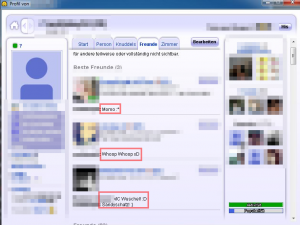K (Weitere Kategorie hinzugefügt.) |
(Aus Chatter wird Mitglied.) |
||
| Zeile 1: | Zeile 1: | ||
==Allgemeines== | ==Allgemeines== | ||
Hat man die [[Freundschaftsanfrage]] eines anderen [[ | Hat man die [[Freundschaftsanfrage]] eines anderen [[Mitglied]]s bestätigt, ist es möglich dem Anderen einen '''Freundschaftskommentar''' zu schreiben. | ||
[[Datei:Vorschau - Freundschaftskommentar.jpg|thumb|Screenshot Freundschaftskommentar]] | [[Datei:Vorschau - Freundschaftskommentar.jpg|thumb|Screenshot Freundschaftskommentar]] | ||
Mit der [[Chatfunktion|Funktion]] <function>/friends showchangecomment:NICK </function> kann man hierfür ein Fenster öffnen, in dem man den Kommentar erstellen kann. | Mit der [[Chatfunktion|Funktion]] <function>/friends showchangecomment:NICK </function> kann man hierfür ein Fenster öffnen, in dem man den Kommentar erstellen kann. | ||
Außerdem ist es möglich, dies direkt über die [[WhoIs 2|WhoIs]] im Registerblatt "Freunde" zu machen. Dafür klickt man auf das Auswahlmenü hinter dem Nick des jeweiligen Freundes und wählt dort ''Kommentar schreiben''. | Außerdem ist es möglich, dies direkt über die [[WhoIs 2|WhoIs]] im Registerblatt "Freunde" zu machen. Dafür klickt man auf das Auswahlmenü hinter dem Nick des jeweiligen Freundes und wählt dort ''Kommentar schreiben''. | ||
In die nun angezeigte Textbox kann der Kommentar geschrieben werden. | In die nun angezeigte Textbox kann der Kommentar geschrieben werden. Das Mitglied hat ebenfalls die Möglichkeit, seinen Kommentar als privat zu kennzeichnen, sodass nur er und das andere Mitglied den Kommentar lesen können. | ||
Aktuelle Version vom 17. November 2021, 21:38 Uhr
Allgemeines
Hat man die Freundschaftsanfrage eines anderen Mitglieds bestätigt, ist es möglich dem Anderen einen Freundschaftskommentar zu schreiben.
Mit der Funktion /friends showchangecomment:NICK kann man hierfür ein Fenster öffnen, in dem man den Kommentar erstellen kann. Außerdem ist es möglich, dies direkt über die WhoIs im Registerblatt "Freunde" zu machen. Dafür klickt man auf das Auswahlmenü hinter dem Nick des jeweiligen Freundes und wählt dort Kommentar schreiben.
In die nun angezeigte Textbox kann der Kommentar geschrieben werden. Das Mitglied hat ebenfalls die Möglichkeit, seinen Kommentar als privat zu kennzeichnen, sodass nur er und das andere Mitglied den Kommentar lesen können.